Cum se adaugă text la o imagine cu Photoshop
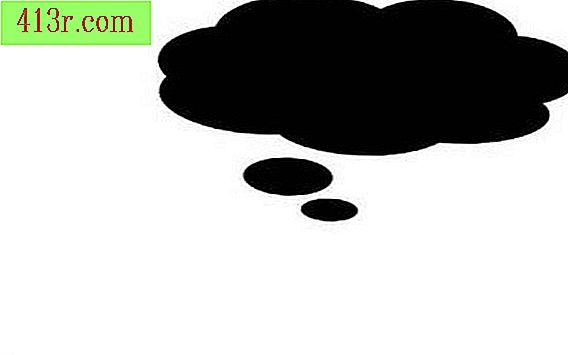
Pasul 1
Executați Photoshop. Selectați "Deschidere" din meniul "Fișier".
Pasul 2
Găsiți imaginea pe care doriți să o editați și faceți dublu clic pe ea sau selectați "Deschidere".
Pasul 3
Faceți clic pe instrumentul "Text" din bara de instrumente. Opțiunea "Text" este reprezentată de un capital T.
Pasul 4
Faceți clic pe pătratul superior al celor două care apar în partea de jos a casetei. Pătratul superior reprezintă culoarea primului rând și aceasta va fi culoarea textului dvs.
Pasul 5
Alegeți culoarea dorită pentru text din paletă și selectați OK.
Pasul 6
Faceți clic pe imaginea în care va fi plasat textul. Apoi se va deschide o casetă de dialog.
Pasul 7
Selectați numele fontului, dimensiunea, stilul și alinierea acestuia din opțiunile afișate. Faceți clic pe caseta albă și începeți să scrieți textul. Dați clic pe OK când terminați.
Pasul 8
Deplasați textul ținând apăsat butonul stâng al mouse-ului în orice zonă selectată (înconjurată de linia de selecție, care arată ca și ancaliile) și glisând textul în poziția sa.
Pasul 9
Ștergeți textul apăsând tasta "Ștergere" de pe tastatură sau selectând "Ștergeți" din meniul "Editare".
Pasul 10
Salvați imaginea finalizată selectând "Salvare" sau "Salvați ca" din meniul "Fișier".







